「GMOコインの口座開設をしたい」
「ただすんなり終わらせたい、、」
そんな方のために、今回はGMOコインの口座開設を画像付きでわかりやすくまとめました。
スムーズにいけば最短5分で完了します!それではみていきましょう!
GMOコインの口座開設方法【3つの手順】
GMOコインの公式サイトに飛ぶと下記の画面になります。メールアドレスを入力し、「口座開設(無料)を申し込む」をタップします。

手順①:GMOコインに登録
次にパスワードを設定していきます。パスワードを入力し下の「設定する」をタップします。
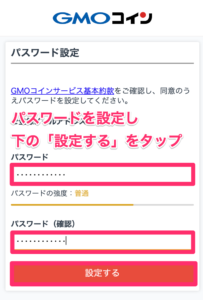
ログイン画面にメールアドレスとパスワードを入力して「ログイン」をします。
電話番号の認証を行うので、電話番号を入力して「コードを送信」をタップ。
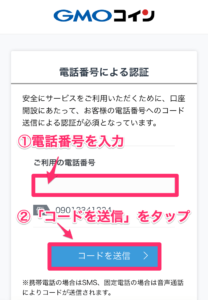
届いた認証コードを入力して「認証する」をタップします。
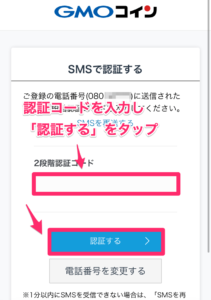
完了した後、基本情報の入力に移っていきましょう。下にある「開設申込へ進む」をタップして進めていきます。「開設申込へ進む」のボタンがどうしても映らずでした、、すいません。
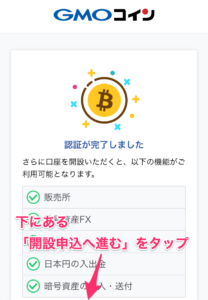
手順②:基本情報の入力
名前や住所、職業など基本的な情報を入力していきます。
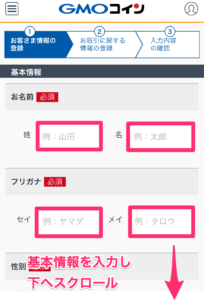
下にスクロールしていき基本情報を全て入力後、「確認画面へ」をタップします。
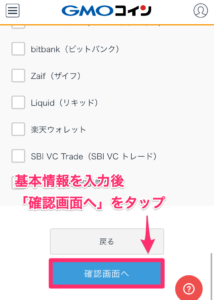
利用規約の確認が完了したら、ボックスにチェックを入れ「口座開設申込」をタップします。
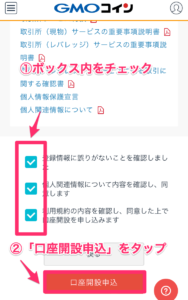
手順③:本人確認書類の提出
本人確認書類を送信して審査が完了すれば取引できるようになります。
本人確認書類は下記の中から1点必要になるので、準備しておきましょう!
- 運転免許証
- 特別永住者証明書
- 個人番号カード(マイナンバーカード)
- 在留カード
- 住民基本台帳カード(顔写真あり)
- 運転経歴証明書
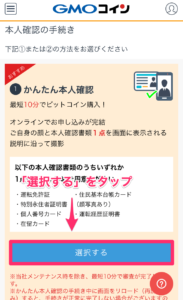
本人確認書類の提出までの流れを簡単に確認し、本人確認を始めていきます。
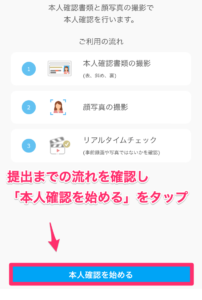
本人確認書類を選びます。僕の場合は運転免許証を選択しました!いくつか指示されて数枚撮ったらあっけなく終わりました。
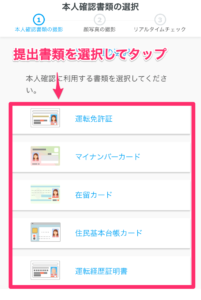
本人確認の審査が完了すると完了メールが届きます。早い方だと最短10分!僕の場合は昼の12時頃に提出して15時頃にメールがきました。
口座開設をコードをコピーします。
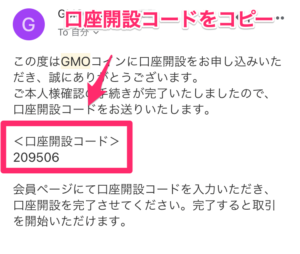
再度ログインして先ほどコピーした口座開設コードを貼り付けましょう。
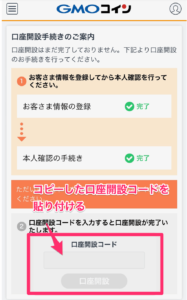
口座開設コードを入力した後、二段階認証をすると口座開設は完了です!下記のような内容の完了メールが届きます。

仮想通貨を触り出すと、海外の取引所に送金するタイミングが出てくると思います。GMOコインの最大のメリットは送付手数料が0円なこと!
実際にBinanceに送金する時は毎回使っており、送付手数料がかからず、なおかつ出金手数料も無料なので日本円に替える時もお得。口座開設しておいて損はしない取引所です!

